WordPress 웹 사이트에 라이브 채팅을 추가하는 방법
게시 됨: 2019-08-26귀하의 비즈니스를 다음 단계로 끌어올리시겠습니까? 고객의 신뢰를 얻기 위해 라이브 채팅을 추가 할 계획이신가요?
경우 예! 당신은 바로 이곳에 있습니다.
이 기사에서는 WordPress 웹 사이트에 라이브 채팅을 추가하는 단계별 절차를 설명합니다. 웹사이트에 라이브 채팅을 추가하기 위해 기술 지식이 필요하지 않습니다.
이는 잠재 고객이 제품을 구매하도록 설득하는 데 도움이 됩니다. 또한 기존 고객을 신속하게 지원하여 브랜드 충성도를 유지할 수 있습니다.
WordPress 저장소에는 많은 라이브 채팅 플러그인이 있습니다. 이 기사에서는 라이브 채팅을 위한 최고의 솔루션 중 하나인 LiveChat WordPress 플러그인을 사용하고 있습니다. LiveChat 플러그인의 가장 좋은 점은 14일 무료 평가판을 시작하여 아이디어를 테스트하고 실행에 옮길 수 있다는 것입니다.
아래에 언급된 간단한 단계를 따르고 번창하는 고객 관계를 위한 준비를 하십시오.
LiveChat의 중요한 기능 목록:
- 무제한 동시 라이브 채팅을 유지합니다.
- 에이전트에게 방문자에 대한 필수 정보를 제공합니다.
- 기록을 유지하기 위해 대화를 녹음합니다.
- 완전히 사용자 정의 가능한 창 채팅을 제공합니다.
- 사용자가 대화를 시작하면 에이전트에게 알립니다.
- 구글 애널리틱스와 통합.
- 페이스북과의 통합
- Salesforce와 통합
- MailChimp와 통합
- Dropbox와 통합
- Join.me와의 조합
- 고객 데이터 수집
- 방문자 정보 필터링
- 추가 방문자 정보
- 메시지 엿보기
- 미리 준비된 답변
- 방문자 정보
- 채팅 태그
- 리치 메시지 지원
- 파일 공유
- 타임라인
- 채팅 아카이브
- 배송 상황
- 알림
- 옮기다
- 채팅 스크립트
- 방문자 금지
이제 WordPress 웹 사이트에 라이브 채팅을 추가하는 방법을 살펴보겠습니다. 사이트에 라이브 채팅을 올바르게 추가하는 방법을 단계별로 보여드리겠습니다. 기술 사용자가 아니더라도 문제가 없어야 합니다.
WordPress 사이트에 라이브 채팅을 추가하는 방법
LiveChat에는 몇 분 만에 사이트에 추가할 수 있는 멋진 WordPress 플러그인이 함께 제공됩니다.
1단계: LiveChat 플러그인을 설치하고 활성화합니다.
웹사이트에 LiveChat 플러그인을 설치하려면 웹사이트 대시보드로 이동하여 아래 단계를 따라야 합니다.
- 웹사이트 대시보드 왼쪽에 있는 플러그인 섹션을 클릭합니다.
- 플러그인 섹션에서 "새로 추가" 옵션을 찾을 수 있습니다.
- 그것을 클릭하면 "검색 플러그인" 옵션이 표시됩니다.
- 아래와 같이 LiveChat을 입력합니다.
- " 지금 설치 " 옵션을 클릭하고 플러그인을 활성화하십시오.

그게 다야 이제 관리 패널의 왼쪽 사이드바에서 LiveChat »설정으로 이동합니다.
설정 페이지에서 " LiveChat에 연결 " 버튼을 클릭하여 LiveChat 계정에 로그인해야 합니다.
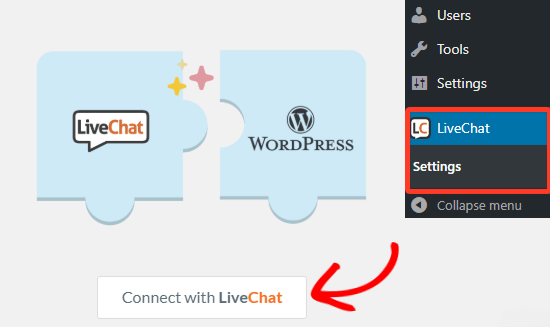
그러면 계정을 만들어야 하는 창이 열립니다.
이메일 ID, 사용자 이름 및 선호하는 비밀번호를 입력하십시오. 그런 다음 "계속"을 클릭하십시오.

웹사이트 URL과 채팅 목적을 묻습니다. 둘 다 언급하고 "계속"을 클릭해야 합니다.
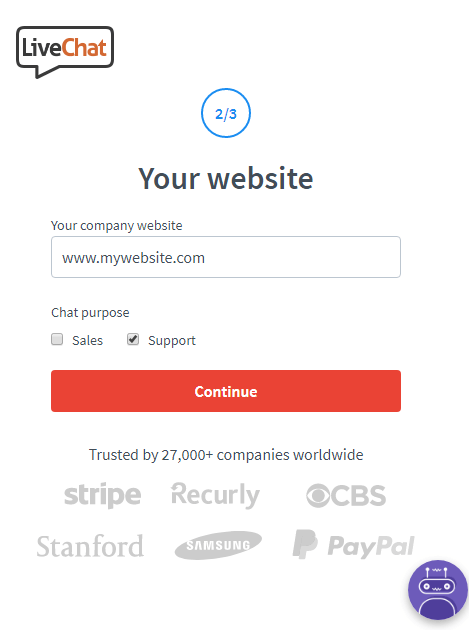
그 후, " 귀하의 업종", "회사 규모" 및 "휴대전화 번호 "를 묻습니다. 필요한 모든 세부 정보를 입력하고 "계정 만들기"를 클릭합니다.
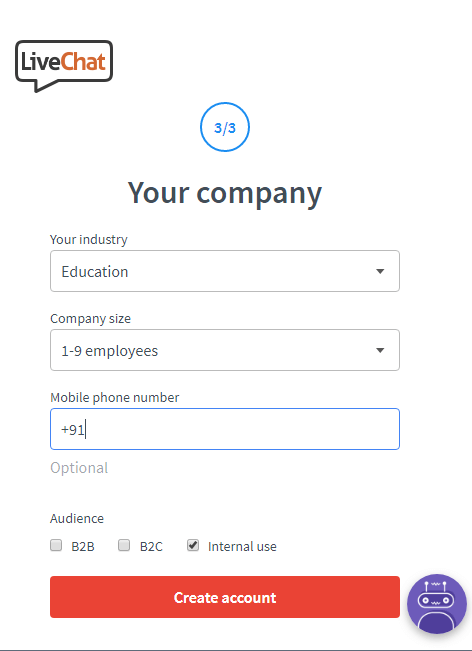
그런 다음 WordPress는 관리 영역에서 LiveChat 계정에 액세스할 수 있는 권한을 요청합니다. 허용을 클릭하여 프로세스를 종료합니다.

그런 다음 화면에 아래 요소가 있는 설정 페이지로 리디렉션됩니다.

2단계: 웹 애플리케이션 열기 및 일반 설정 구성
위와 같이 " 웹 응용 프로그램 열기 "를 클릭해야 합니다.
그런 다음 프로필 사진을 추가하거나 모두 건너뛸 수 있습니다.
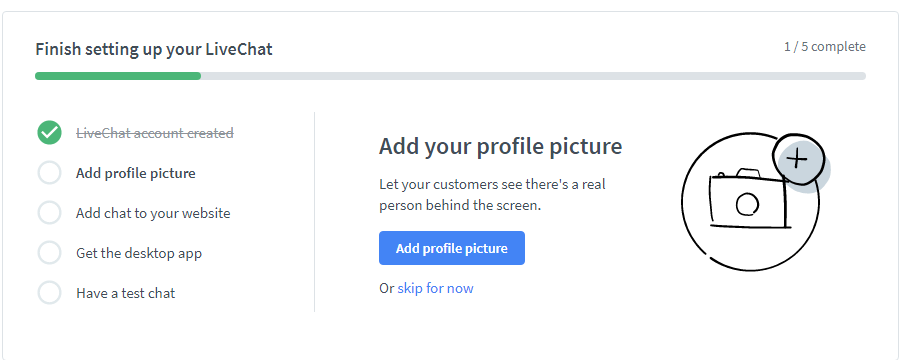
3단계: 웹사이트에서 LiveChat 테스트

시크릿 모드에서 웹사이트를 열면 오른쪽 하단에 채팅 옵션이 표시됩니다.

그것을 클릭하고 테스트 채팅을 시작하려면 이메일 ID와 사용자 이름을 제공하십시오.
"채팅 시작" 버튼을 클릭하면 플러그인에서 사용자가 답변을 기다리고 있음을 알려줍니다. 일반 설정에서 알림 소리를 활성화한 경우 경고음이 매우 크게 들릴 수 있습니다. 플러그인은 또한 첫 번째 메시지를 받는 즉시 브라우저 알림을 보내는 데 동의해야 합니다.
방문자에게 답장을 보내려면 "라이브 채팅" 탭으로 이동하여 방문자 이름 옆에 있는 "채팅 열기"를 클릭하십시오.
다음 창에는 게스트에 대해 사용 가능한 모든 정보가 표시되며 원하는 기간 동안 게스트와 통신할 수 있습니다.

웹사이트에 LiveChat 플러그인을 성공적으로 추가하고 테스트했습니다.
필요에 따라 최적화할 수 있는 몇 가지 추가 설정이 있습니다.
인터페이스 사용자 정의:
라이브 채팅 상담원의 아바타를 변경하려면 LiveChat 대시보드에서 "상담원"을 클릭해야 하며 아래와 같이 사진 변경 , 직위 추가 및 근무 시간 옵션을 볼 수 있습니다.

"근무 시간" 기능을 사용하면 상담원의 근무 시간을 예약할 수 있습니다. 상담원의 상태를 근무 시간 동안 채팅 수락으로 자동 전환하고 꺼져 있을 때는 채팅을 수락하지 않습니다.

채팅 위젯 사용자 지정
채팅 위젯을 사용자 지정하려면 설정 → 채팅 창 → 사용자 지정으로 이동하세요.

LiveChat에서 그룹을 사용하는 경우 그룹을 선택하여 채팅 위젯을 사용자 지정할 수 있습니다.
이제 사용자 정의하려는 채팅 위젯의 요소를 선택하십시오.
채팅 위젯을 사용자 지정하려면 화면 오른쪽의 "미리보기" 섹션을 참조하세요. 웹 사이트에 적용하기 전에 실시간으로 표시된 모든 변경 사항을 볼 수 있습니다. 미리보기 기능은 데스크톱 및 모바일 장치 모두에 대해 별도의 보기를 제공합니다.

웹사이트에 채팅 위젯 아이콘을 표시할 시기를 제어할 수도 있습니다.
추가 조정
고객에 대한 알림 켜기 – 기본적으로 고객은 새 인사말과 새 채팅 알림 메시지에 대한 알림을 받습니다. 예를 들어 에이전트와 대화하는 동안 브라우저를 최소화한 경우 이 점에 주의해야 합니다. 그러나 이러한 소리 알림을 음소거하려면 이 옵션을 끄십시오.
클라이언트가 상담원을 평가 하도록 허용 – 이 옵션을 사용하여 클라이언트가 채팅 중 또는 후에 상담원을 평가할 수 있는지 여부를 결정합니다.
고객이 채팅 내용을 받도록 허용 - 고객이 현재 채팅 내용을 요청할 수 있도록 하려면 이 옵션을 활성화합니다. 채팅 내용이 이메일로 전송됩니다.
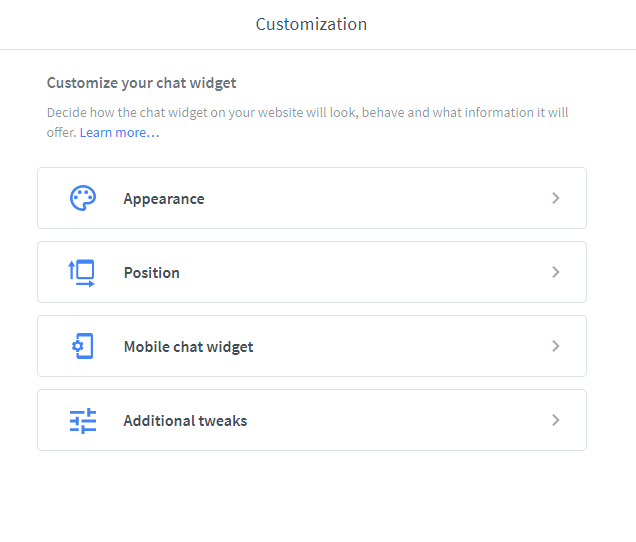
보고서 확인

LiveChat의 전체 보고서를 확인하려면 위 그림과 같이 "Report"를 클릭해야 합니다.
대시보드를 클릭하면 " 대시보드 열기 " 옵션이 표시됩니다.
대시보드 열기 를 클릭하면 아래와 같은 화면이 나타납니다.
결론
LiveChat과 같은 플러그인을 사용하면 WordPress에서 라이브 채팅을 설정하는 것이 매우 쉽습니다. 사실, 당신은 아래에 언급된 단계에서 그것을 할 수 있습니다:
- WordPress 대시보드에 로그인하고 "플러그인"으로 이동합니다.
- "새로 추가"를 클릭한 다음 오른쪽 상단 검색 창에서 LiveChat을 검색합니다.
- 검색 결과에서 LiveChat – WordPress용 WP 라이브 채팅 소프트웨어를 선택합니다.
- LiveChat 플러그인을 설치하고 활성화합니다.
- 활성화되면 플러그인에서 LiveChat을 찾아 설정을 클릭합니다.
- LiveChat 자격 증명으로 로그인하여 채팅을 켜십시오.
실시간 채팅이 방문자 참여도를 높이는 확실한 방법이라고 생각하십니까? 의견 섹션에서 생각을 공유하십시오.
관련 블로그:
- 최고의 라이브 채팅 WordPress 플러그인
- WordPress용 고객 지원 티켓팅 시스템
